Chế độ tối (Dark Mode) đã trở thành một tính năng không thể thiếu trên các thiết bị di động hiện đại, mang lại nhiều lợi ích như giảm mỏi mắt khi sử dụng trong điều kiện thiếu sáng, tiết kiệm pin (đặc biệt đối với màn hình OLED như trên iPhone 15 Pro Max) và tạo ra giao diện người dùng sang trọng hơn. Nếu bạn đang sở hữu chiếc iPhone 15 Pro Max và muốn tận dụng tối đa tính năng này, bài viết dưới đây sẽ hướng dẫn bạn cách bật và tùy chỉnh chế độ tối một cách chi tiết nhất.
1. Cách Bật Chế Độ Tối (Dark Mode) Trực Tiếp Từ Cài Đặt
Đây là phương pháp phổ biến và trực tiếp nhất để kích hoạt chế độ tối trên iPhone 15 Pro Max của bạn.
- Bước 1: Mở ứng dụng Cài đặt (Settings) trên màn hình chính của iPhone.
- Bước 2: Cuộn xuống và chọn mục Màn hình & Độ sáng (Display & Brightness).
- Bước 3: Trong phần Giao diện (Appearance), bạn sẽ thấy hai tùy chọn: Sáng (Light) và Tối (Dark). Nhấn vào Tối (Dark) để kích hoạt chế độ tối ngay lập tức.
Ngay sau khi bạn chọn Tối, toàn bộ giao diện hệ thống, các ứng dụng hỗ trợ và nền sẽ chuyển sang tông màu đen hoặc xám đậm, đồng thời chữ sẽ chuyển sang màu trắng hoặc sáng hơn để dễ đọc.
2. Bật Chế Độ Tối Nhanh Chóng Từ Trung Tâm Điều Khiển (Control Center)
Để tiện lợi hơn, bạn có thể thêm tùy chọn bật/tắt chế độ tối vào Trung tâm điều khiển và truy cập nhanh chỉ với một vài thao tác vuốt.
- Bước 1: Mở ứng dụng Cài đặt (Settings).
- Bước 2: Chọn mục Trung tâm điều khiển (Control Center).
- Bước 3: Cuộn xuống phần Điều khiển khác (More Controls) và tìm mục Chế độ tối (Dark Mode).
- Bước 4: Nhấn vào biểu tượng dấu cộng màu xanh (+) bên cạnh Chế độ tối để thêm nó vào các điều khiển được bao gồm.
Sau khi đã thêm, bạn có thể truy cập Trung tâm điều khiển bằng cách vuốt xuống từ góc trên bên phải màn hình (đối với iPhone có Face ID). Tìm biểu tượng Chế độ tối (biểu tượng hình nửa mặt trăng) và chạm vào đó để bật/tắt nhanh chóng.
3. Lên Lịch Tự Động Bật/Tắt Chế Độ Tối
iPhone 15 Pro Max cũng cho phép bạn lên lịch để chế độ tối tự động bật/tắt theo thời gian hoặc theo mặt trời lặn/mọc, giúp bạn không cần phải thao tác thủ công.
- Bước 1: Mở ứng dụng Cài đặt (Settings) và chọn Màn hình & Độ sáng (Display & Brightness).
- Bước 2: Bật tùy chọn Tự động (Automatic) ngay dưới phần Giao diện (Appearance).
- Bước 3: Nhấn vào Tùy chọn (Options) để cài đặt lịch trình:
- Mặt trời lặn đến Mặt trời mọc (Sunset to Sunrise): Chế độ tối sẽ tự động bật khi mặt trời lặn và tắt khi mặt trời mọc dựa trên vị trí của bạn.
- Lịch trình tùy chỉnh (Custom Schedule): Bạn có thể tự đặt giờ cụ thể cho cả hai chế độ. Ví dụ, bật chế độ tối lúc 22:00 và tắt lúc 07:00 sáng hôm sau.
Lợi Ích Của Việc Sử Dụng Chế Độ Tối Trên iPhone 15 Pro Max
- Giảm Mỏi Mắt: Đặc biệt khi sử dụng điện thoại vào ban đêm hoặc trong môi trường thiếu sáng, màu tối giúp giảm độ chói và áp lực lên mắt.
- Tiết Kiệm Pin: Với màn hình OLED trên iPhone 15 Pro Max, các điểm ảnh đen hoàn toàn sẽ tắt, không tiêu thụ năng lượng, từ đó giúp kéo dài thời lượng pin đáng kể.
- Tăng Cường Tính Thẩm Mỹ: Nhiều người dùng ưa thích giao diện tối vì nó mang lại vẻ ngoài hiện đại, sang trọng và chuyên nghiệp hơn cho thiết bị.
- Dễ Đọc Trong Bóng Tối: Văn bản màu trắng trên nền đen thường dễ đọc hơn so với văn bản đen trên nền trắng trong điều kiện ánh sáng yếu.
Với những hướng dẫn chi tiết trên, hy vọng bạn đã có thể dễ dàng thiết lập chế độ tối (Dark Mode) trên chiếc iPhone 15 Pro Max của mình, tận hưởng trải nghiệm sử dụng thoải mái và hiệu quả hơn.